Você pode querer substituir uma unidade com falha ou considerar a atualização para SSD O mais rápido. O que quer que você esteja planejando, muitas vezes pode ser irritante ao alternar de um disco rígido para outro, especialmente se for Disco rígido Ele contém seu sistema operacional ou documentos e arquivos de mídia importantes.
Em vez de uma cópia lenta e manual examinando todos os arquivos, pode ser mais fácil clonar completamente o disco rígido. Existem várias maneiras Para clonar disco rígido No Windows 10, incluindo a criação de uma imagem do sistema Windows 10 usando uma ferramenta interna ou usando um aplicativo de clonagem de disco rígido de terceiros.

Crie uma imagem do sistema Windows 10
Se você está procurando uma maneira de Clonar disco rígido Que contém a instalação do Windows 10, uma das melhores maneiras de fazer isso é criar uma imagem do sistema Windows 10 no formato ISO. Este método combinado, originalmente projetado para computadores que executam o Windows 7, clonará todo o disco rígido, permitindo que você copie os dados para um novo disco rígido posteriormente.
Você pode decidir fazer isso se, por exemplo, estiver mudando para um novo disco rígido com mais capacidade de armazenamento.
Para criar uma imagem do sistema Windows 10, clique com o botão direito no menu Iniciar do Windows e pressione الإعدادات.
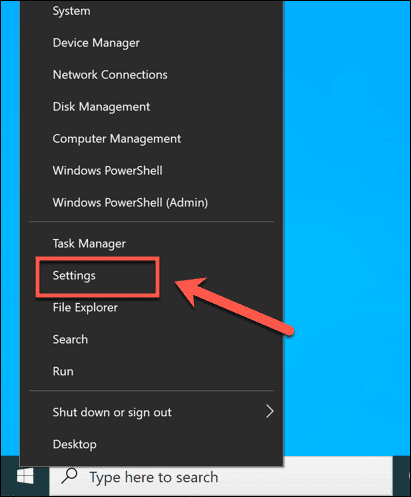
No menu Configurações do Windows, toque em Atualização e segurança -> Backup -> Vá para Backup e restauração (Windows 7).

Isso abrirá a janela Backup e Restauração. Clique em Criar imagem do sistema Do menu certo para começar.
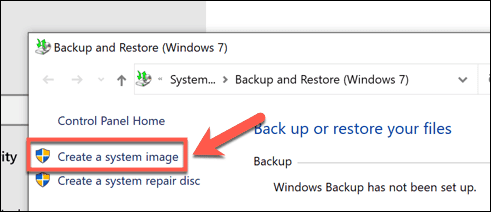
Uma janela se abrirá Crie uma imagem do sistema. Selecione um caminho para salvar a imagem do disco a partir das opções fornecidas. Você pode salvá-los em outro disco rígido, em vários DVDs ou em Unidade de rede Em sua rede local. Quando estiver pronto para continuar, toque em a seguir.
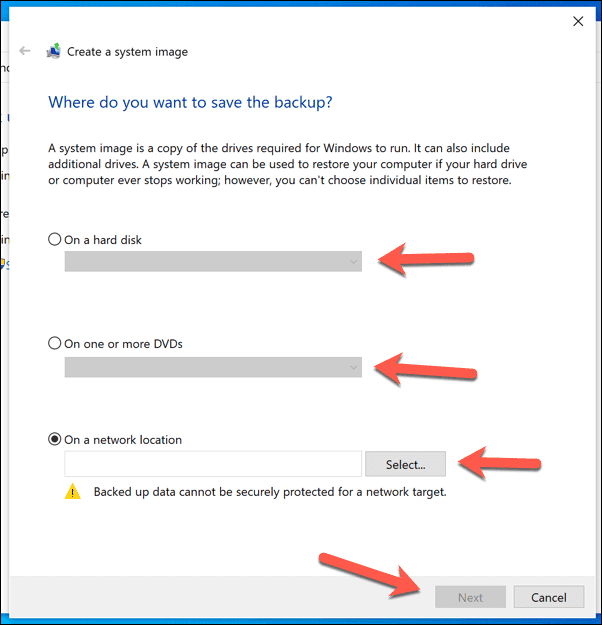
Se houver vários discos rígidos conectados ao computador, você precisará escolher quais discos rígidos adicionar primeiro à imagem do sistema. No estágio de confirmação, você verá a quantidade mínima de armazenamento necessária. Quando estiver pronto, toque em Iniciar backup Para começar a criar a imagem.
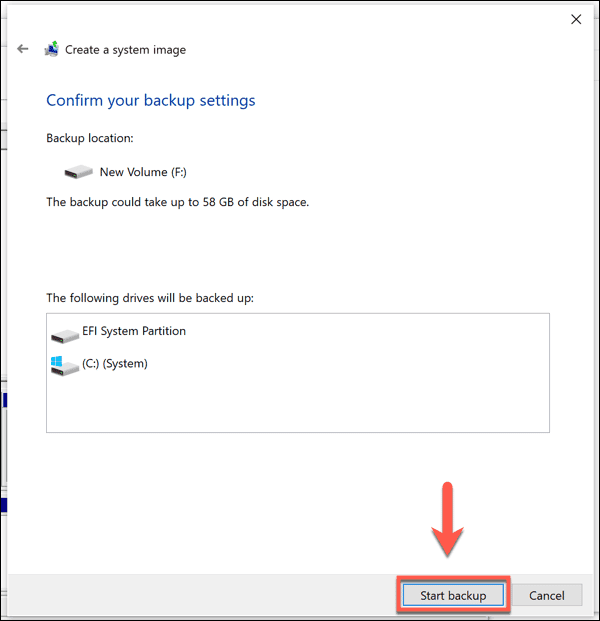
Esse processo pode levar algum tempo para ser concluído, dependendo do tamanho da imagem do sistema e da unidade ou caminho do arquivo que você está usando para salvar a imagem. Assim que o processo for concluído, você poderá usar a nova imagem do sistema para restaurar a instalação do Windows em um novo disco rígido.
Usando um aplicativo de clonagem de terceiros
Se estiver procurando outras maneiras de clonar seu disco rígido no Windows 10, você pode preferir usar um aplicativo de clonagem de disco rígido de terceiros. Existem muitas opções disponíveis, como Disk Director Acronis Para opções gratuitas como Clonezilla Dependendo do seu orçamento.
No entanto, um dos melhores aplicativos que podem ser usados é Macrium Reflect Free. Como o nome sugere, este aplicativo é gratuito e pode fazer backup de discos rígidos regularmente, bem como criar cópias únicas para transferir dados de um disco rígido para outro. Você também pode atualizar para a versão paga para acessar recursos adicionais.
Você precisará de uma segunda unidade pronta instalada ou conectada ao computador para clonar o disco rígido. Como alternativa, você pode criar uma imagem completa de seu disco rígido, permitindo que você copie os arquivos para outro disco rígido posteriormente.
Abra o Macrium Reflect Free para começar. Selecione seu disco rígido na lista Macrium e toque em Clone este disco ou Crie uma imagem para este disco Dependendo de como você deseja clonar seu disco rígido.
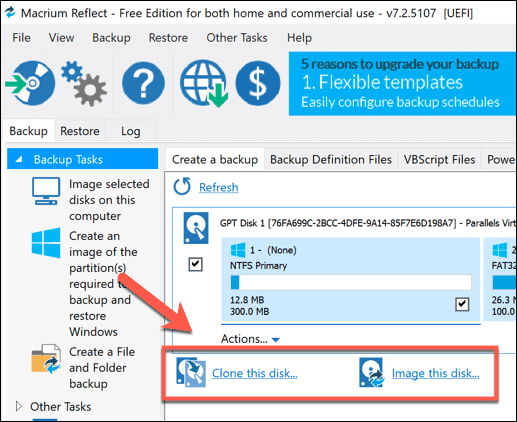
Se decidir clonar o disco ou criar uma imagem, você precisará confirmar a origem (o disco rígido que deseja clonar) e o destino (onde a imagem é salva ou a unidade para clonar os arquivos). As opções serão um pouco diferentes, dependendo se você escolher Clonagem de disco rígido ou Criar imagem de HDD.
Confirme suas escolhas e toque em a seguir.
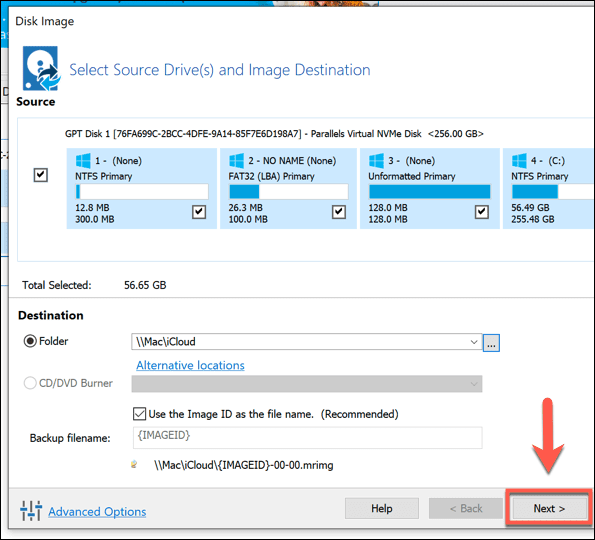
Você precisará confirmar suas opções antes de iniciar o processo de clonagem ou criação da imagem. Verifique se as configurações estão corretas e toque em Concluir.
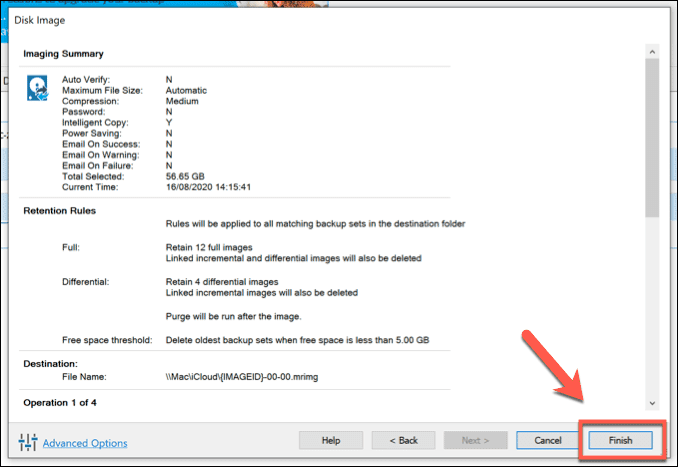
Macrium perguntará se você deseja iniciar o processo de backup agora. Clique em Está bem Para confirmar na janela Opções de salvar backup, certifique-se de que a caixa de seleção esteja marcada Execute este backup agora Primeiro.
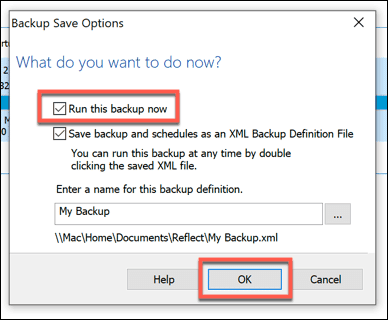
O processo levará algum tempo para ser concluído. Depois de fazer isso, você pode usar com segurança o disco rígido clonado ou transferir ou distribuir a imagem do disco rígido clonado em outro lugar.
Usando um gravador de disco rígido
Se você estiver tendo problemas para clonar uma unidade de disco rígido com segurança usando métodos de software, poderá usar um gravador de disco rígido para clonar a unidade. Esses dispositivos permitem clonar o disco rígido independentemente, o que o torna uma boa escolha se você não conseguir conectar um segundo disco rígido ao computador ou laptop.
Muitos gravadores de disco rígido suportam conectividade USB e SATA, permitindo que você grave um disco rígido padrão em uma unidade USB externa, por exemplo. Ele também permite que você limpe os dados do disco rígido. Se você estiver copiando arquivos para um novo disco rígido, isso permitirá que você redefina rapidamente a finalidade do disco rígido antigo para obter um uso mais direto dele.

Se você estiver procurando por um gravador de disco rígido múltiplo, poderá clonar seu disco rígido em vários outros discos simultaneamente. Isso permitirá que você distribua a mesma instalação do Windows em vários computadores, por exemplo.
De certa forma, um gravador de disco rígido é talvez o método mais simples de tentar. Se você tem dificuldade com ferramentas de software de clonagem, conectar discos rígidos a um duplicador permite clonar discos rígidos sem nenhuma configuração ou entrada adicional.
Transferir arquivos no Windows 10
Esteja você clonando a unidade do sistema ou mudando para um novo disco rígido externo, manter seus arquivos protegidos é essencial. A ferramenta integrada de imagem do sistema é uma ótima maneira de clonar um disco rígido no Windows 10, mas só é útil para unidades de sistema. Para outros tipos de armazenamento anexado, um aplicativo como o Macrium Reflect ajudará você a copiar seus arquivos.
Com o sistema de backup correto instalado, você não precisa se preocupar em clonar seu disco rígido no Windows 10. Backup automático Para o Windows, é fácil alternar entre os discos rígidos, mas se você quiser ter certeza de que seus arquivos estão seguros, existem vários utilitários gratuitos de clonagem de disco para o Windows 10 disponíveis. Verificar Diretório de backup: arquivos e pastas do Windows que sempre devem ser copiados.







